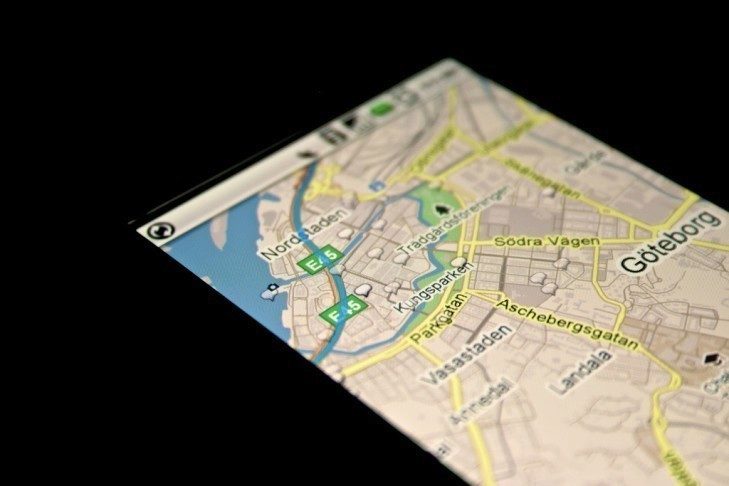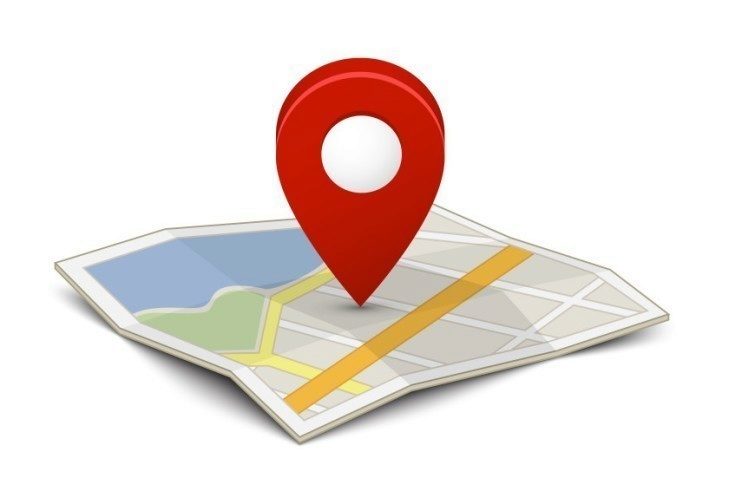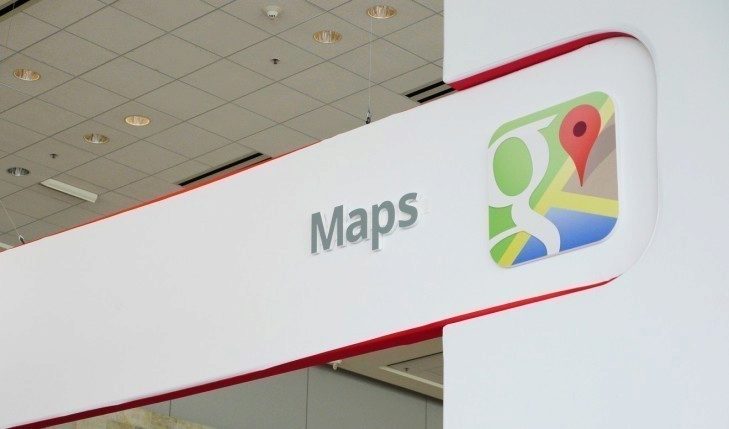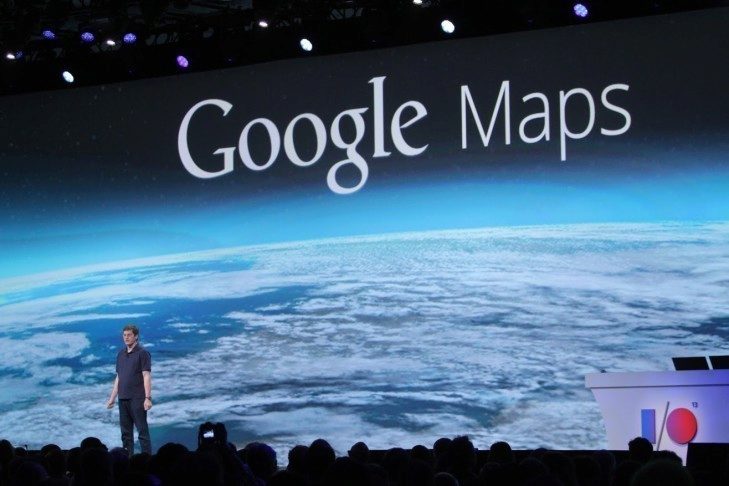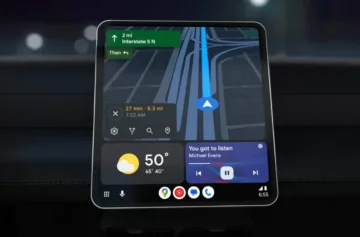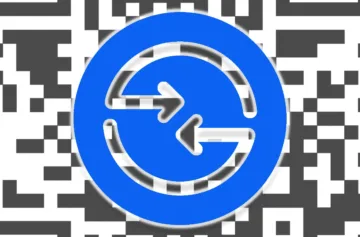Mapy Google drancují baterii vašeho telefonu? Poradíme, co s tím!
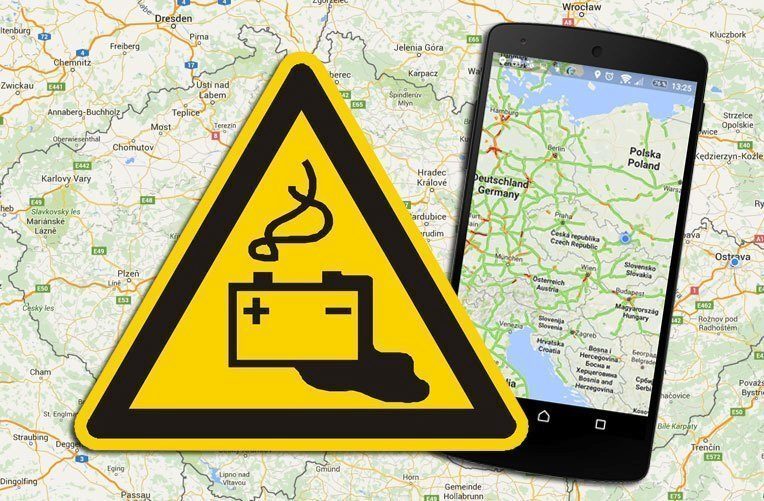
Výdrž baterie mobilu na jedno nabití – to je otázka, která pálí nejednoho uživatele chytrého telefonu. Patrně každý by ocenil, kdyby současná mobilní zařízení vydržela o něco déle. Na spotřebě se přitom kromě samotného hardware podílejí především aplikace – některé méně, některé více, určitá část ždímá akumulátor více, než by bylo vhodné. Pokud se podíváte do statistik využití baterie ve svém telefonu, možná zjistíte, že jedním z největších žroutů jsou Mapy Google. Pro většinu programů je možné použít radikální řešení v podobě odinstalace, v případě Map Google to však možné není – jsou totiž součástí operačního systému.
Celkově vzato jsou Mapy Google poměrně náročným kouskem softwaru: přenášejí poměrně velké množství dat, spotřebovávají výpočetní výkon i baterii. Vykreslovací jádro Map se využívá i v řadě situací, kdy samotnou aplikaci nepoužíváte – například při prohlížení informací o firmě, plánování události v Kalendáři, zjišťování polohy a dalších činnostech. Je tedy vůbec nějaký způsob, jak bojovat proti vysoké spotřebě energie této aplikace? Ne tak docela, ale existuje několik triků, kterými lze situaci alespoň o něco zlepšit. Pojďme se na ně podívat.
Vypněte GPS
GPS modul je nesporně jednou z energeticky nejnáročnějších komponent vašeho chytrého telefonu. Při jeho aktivním používání se stav baterie snižuje řádově i o několik desítek procent za hodinu. Jednou z možností je tedy snížit používání aplikací, využívajících GPS. Existuje ale ještě jednodušší a především rychlejší cesta: vypnout GPS úplně.
Většina zařízení s Androidem má pro tyto účely v oznamovací oblasti přepínač, kterým lze GPS vypnout/zapnout jedním klepnutím. Druhá, trošku komplikovanější cesta, vede přes systémové nastavení a sekci Poloha, kde můžete ke zjišťování polohy povolit pouze Wi-Fi sítě a buňky mobilních sítí. V případě potřeby můžete modul GPS kdykoli opětovně aktivovat.
Zakažte přístup k poloze úplně
Pokud vypnutí GPS nepomůže, můžete prakticky zcela vypnout funkce pro zjišťování polohy. Pochopitelně takový krok bude mít fatální vliv na všechny aplikace a služby, které ke svému fungování tyto údaje vyžadují ke svému provozu – například nejrůznější mapové a navigační programy. Nezjistíte tak ani nejbližší restauraci či hotel ve vašem okolí.
Pokud se tedy k tomuto kroku rozhodnete, vstupte do systémového nastaveni, kde v sekci Poloha přepínačem vpravo nahoře zcela ukončíte služby pro zjišťování polohy.
Vymažte keš a data Map Google
Vyrovnávací paměť, neboli aplikační keš je ve své podstatě dobrá věc. Ukládá lokálně vybrané údaje, takže je telefon nemusí načítat z Internetu pokaždé, když je potřebuje. Keš ale může být také příčinou problémů, nebo může zastarat. Proto je dobré ji čas od času promazat a nechat aplikaci, ať si ji vytvoří znovu.
Vstupte tedy do systémového nastavení, kde v sekci Aplikace-Vše vyhledejte a otevřete Mapy (Google). Na následující obrazovce najdete, kromě dalších, tlačítka Mazání dat a Vymazat mezipaměť. Obě je postupně použijte.
Downgradujte Mapy Google
Efektivitou tohoto kroku si nejsme příliš jisti, nicméně jeho pointa vychází z informací několika zdrojů, podle kterých novější verze aplikace Mapy Google spotřebovávají více energie než staré. Rozhodně tedy stojí za to tento krok alespoň vyzkoušet – když se nedostaví kýžený výsledek, lze velice snadno aplikaci opět aktualizovat na poslední verzi. Počítejte ale s tím, že starší verze programu nemusí být zcela spolehlivá, navíc jí velmi pravděpodobně budou chybět některé funkce, které Google přidal až v posledních aktualizacích.
Opět tedy vstupte do systémového nastavení, kde v sekci Aplikace–Vše vyhledejte a otevřete Mapy (Google). Na další obrazovce stiskněte tlačítko Odinstalovat aktualizace.
Zakažte Mapy Google úplně
Pokud všechny výše uvedené postupy selžou a Mapy Google se i nadále zásadním způsobem podílejí na spotřebě baterie vašeho telefonu, je tu prakticky poslední možnost: zakázat je. Výsledkem tohoto kroku bude, že se program bude chovat, jako by v telefonu vůbec nebyl.
Jak jsme uvedli výše, Mapy Google jsou součástí systému, proto je není možné odinstalovat standardním způsobem, jako normální programy. Lze je ale deaktivovat tak, že jejich ikona zmizí ze seznamu nainstalovaných aplikací a spolu s tím se vypnou i veškeré související funkce. V praxi ovšem počítejte s tím, že některé další služby, které jsou závislé na Mapách, nebude možná pracovat správně, nebo také vůbec.
Pokud jste tento krok důkladně rozvážili a jste k němu rozhodnuti, pak vstupte do systémového nastavení, kde v sekci Aplikace–Vše vyhledejte a otevřete Mapy (Google). Na další obrazovce použijte tlačítko Vypnout respektive Zakázat.
Shrnutí a závěr
Je možná smutné, že se Mapy Google staly jednou z těch aplikací, se kterými jsme se prostě museli naučit žít (alespoň v minimální míře). Doufáme, že vám tyto tipy pomohou je udržet na uzdě.
V komentářích pod tímto článkem nám můžete říci, jestli jste vyzkoušeli některou z těchto metod, a která z nich ve vašem případě fungovala.
Zdroj: Android Authority.
O autorovi
Karel Kilián
Karel Kilián je zkušený technický redaktor a copywriter s bohatou praxí v oblasti informačních a komunikačních technologií. Jeho kariéra začala na pozici prodavače, odkud postupně… Více o autorovi